Зміст:
Спосіб 1: Вбудовані можливості Windows
Видалити будь-яку програму, включаючи Adaware Antivirus, можна засобами операційної системи. У Windows 10 для цього є кілька варіантів, тоді як власникам старіших версій цієї ОС підійде лише один — універсальний. У плані ефективності всі ці методи однакові, оскільки в їх основі лежить один і той же деінсталятор.
Варіант 1: Інструменти Windows 10
Список усіх додатків у Windows 10 можна знайти через "Параметри", де і знаходиться інструмент, що дозволяє перейти до видалення будь-якого софту. Рекомендуємо використовувати його, щоб швидко позбутися Adaware Antivirus, витративши мінімальну кількість часу.
- Відкрийте меню "Пуск" і запустіть додаток "Параметри".
- Перейдіть до меню "Додатки".
- Знайдіть рядок "Adaware Antivirus" і клікніть по ній для виділення.
- Відобразяться дві кнопки, серед яких виберіть "Видалити". Якщо після натискання на цю кнопку нічого не сталося, використовуйте "Змінити"
- Зачекайте кілька хвилин до появи на екрані інформації про те, що видалення програми пройшло успішно, але буде завершено лише після перезавантаження комп'ютера. Клікніть на "Перезавантажити зараз", щоб одразу виконати цю операцію.
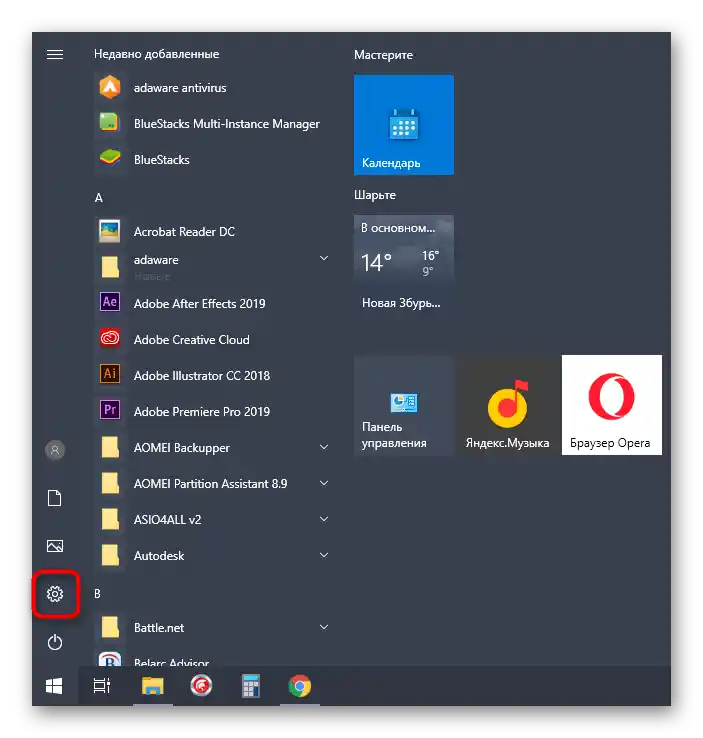
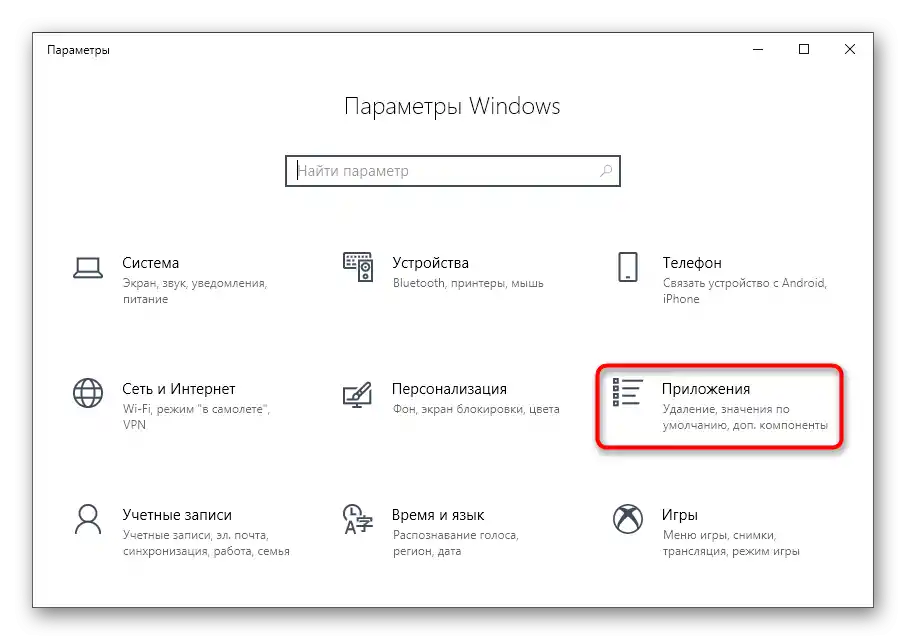
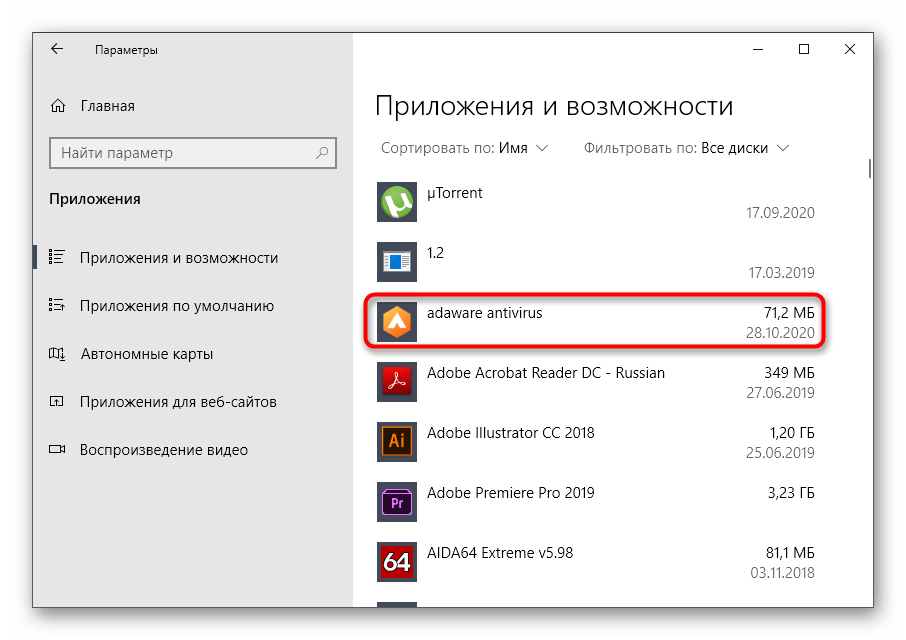
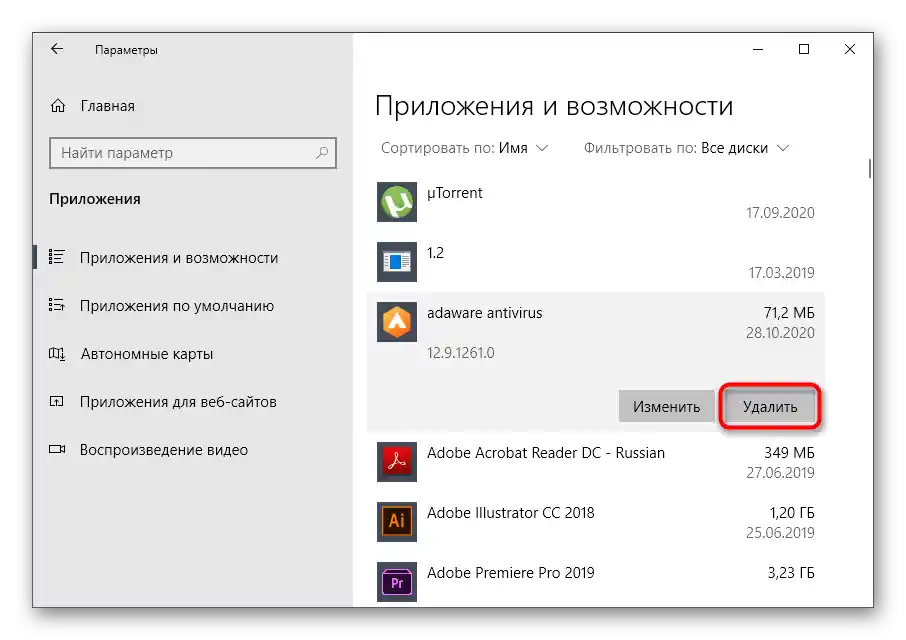
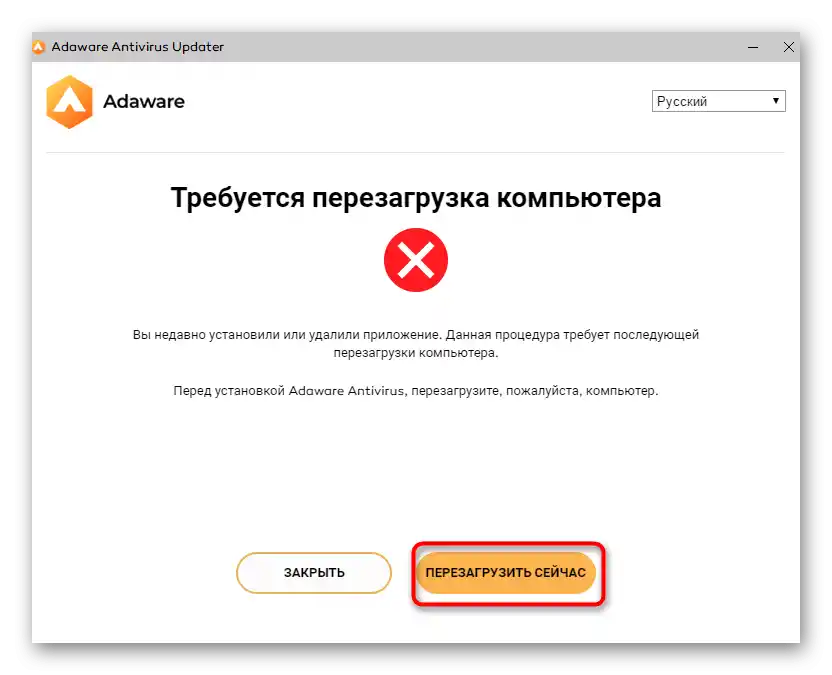
Після наступного запуску операційної системи ви зможете переконатися в тому, що цей антивірус повністю видалено.Однак іноді залишаються деякі файли, від яких потрібно позбутися самостійно. Про це ми поговоримо в іншому розділі статті.
Перейти до видалення будь-якої програми можна ще швидше, якщо в Windows 10 використовувати меню "Пуск". Уточнимо ще раз, що в попередніх версіях ОС ця функція відсутня. Якщо вас влаштовує такий варіант деінсталяції, виконайте наступні дії.
- Через "Пуск" у списку додатків за алфавітом знайдіть Adaware Antivirus і клацніть по значку правою кнопкою миші. У контекстному меню вам потрібен пункт "Видалити".
- Якщо пошук у списку не дав бажаного результату, почніть набирати назву ПЗ на клавіатурі, а потім приступайте до деінсталяції.
- Відобразиться нове вікно "Програми та компоненти", управління яким відбувається точно так само, як і через вже розглянуте додаток "Параметри".
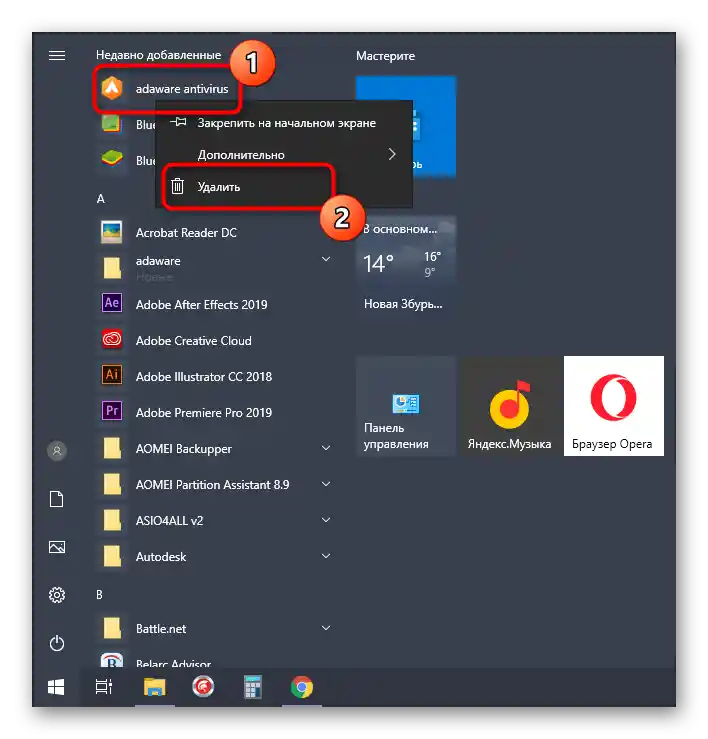
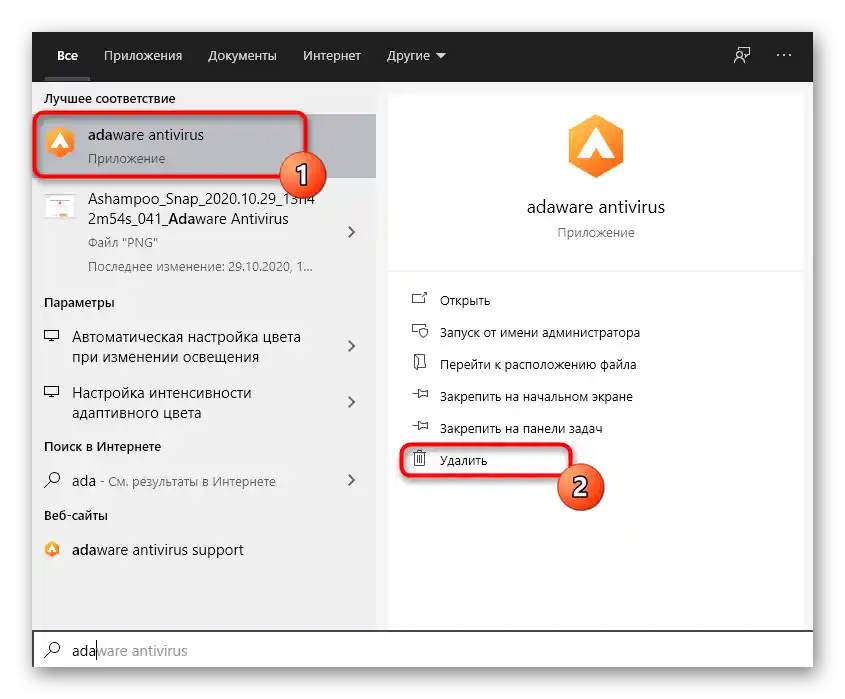
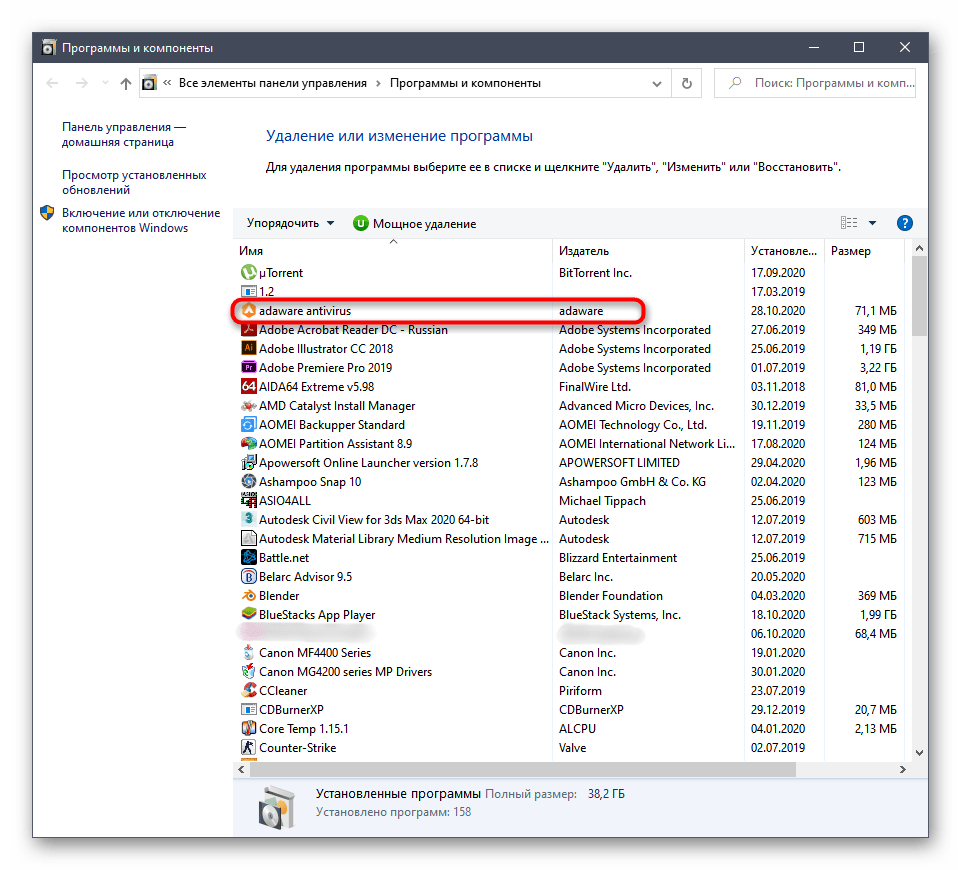
Варіант 2: Меню "Програми та компоненти" (універсальний)
Якщо попередні методи були присвячені тільки Windows 10, то цей можна виконати в будь-якій іншій версії даної операційної системи завдяки його універсальності. У цьому випадку змінюється лише спосіб пошуку меню:
- Власникам Windows 7 необхідно перейти в "Пуск" і через праву панель викликати "Панель управління". У Windows 10 цей додаток можна знайти через пошук.
- Тут вас цікавить розділ "Програми та компоненти".
- У списку знайдіть "Adaware Antivirus" і двічі клацніть по рядку ЛКМ.
- Дочекайтеся появи сповіщення про необхідність перезавантаження комп'ютера і зробіть це зараз або в будь-який інший зручний час, завершивши роботу з усіма іншими програмами в ОС.
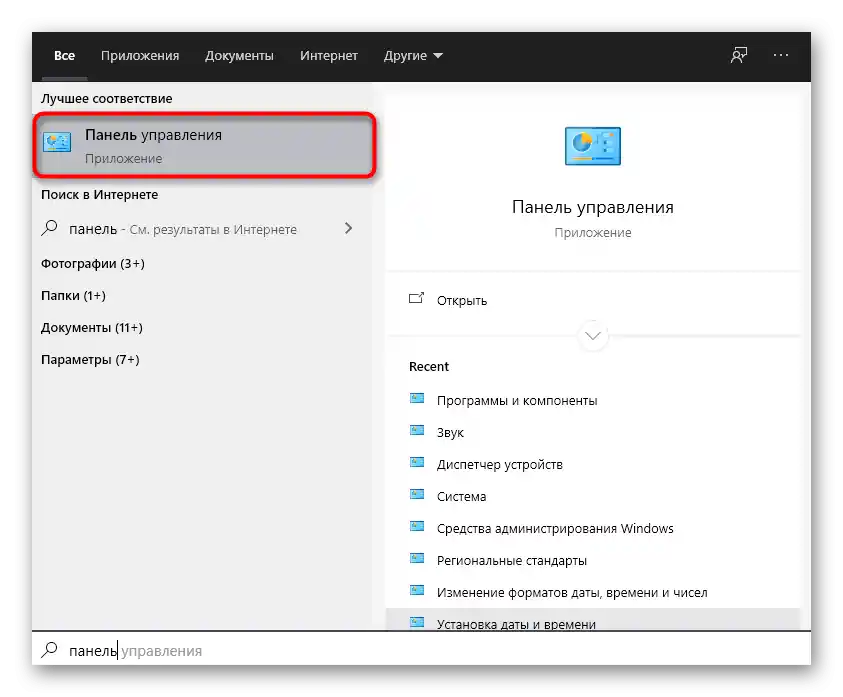
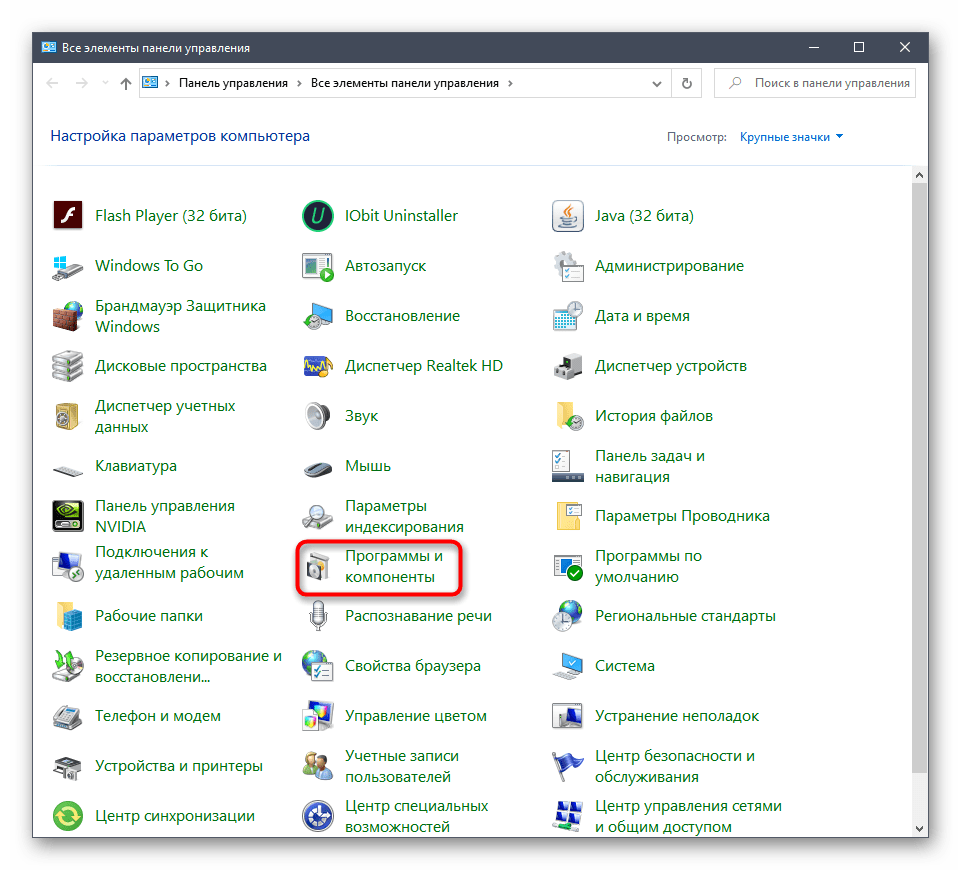
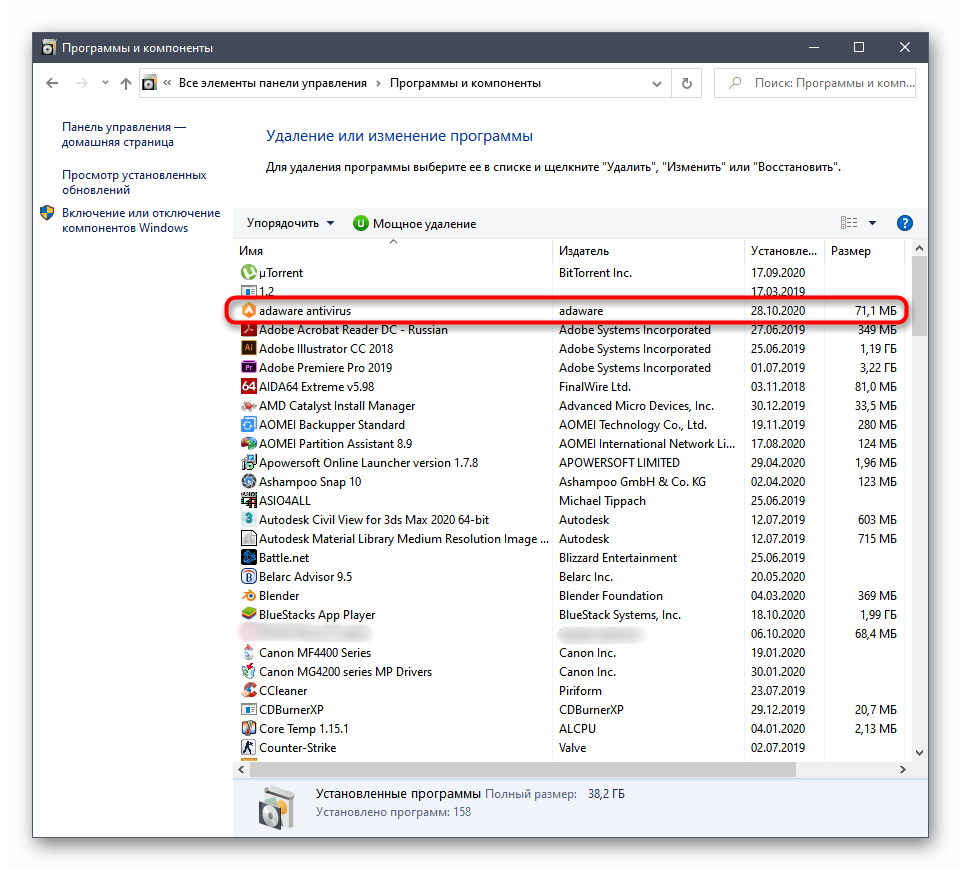
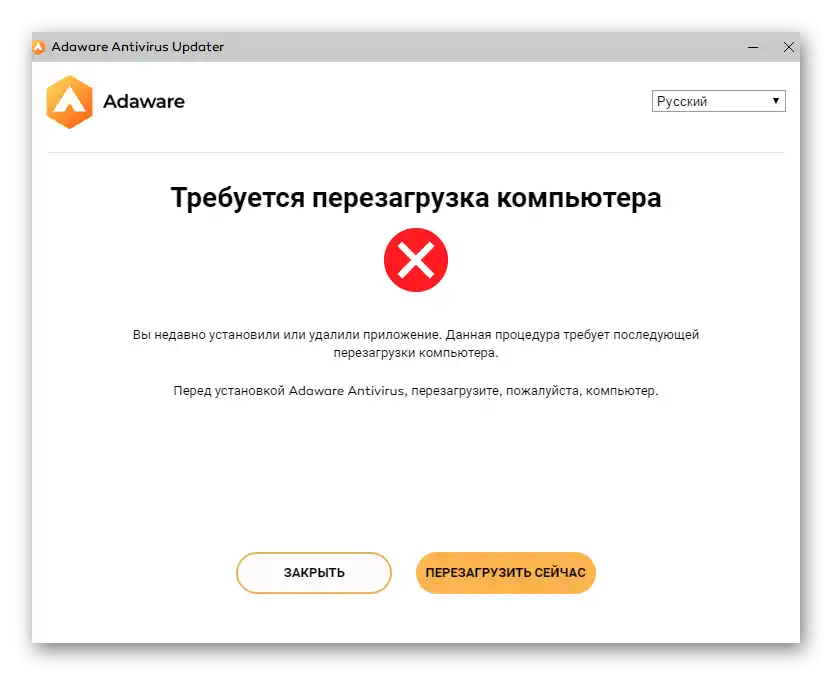
Видалення залишкових файлів
Існує ймовірність того, що після виконання одного з попередніх методів на комп'ютері залишаться файли програми, непотрібні ключі реєстру або порожні папки.Ми радимо використовувати наступну інструкцію, щоб перевірити їх і за необхідності видалити.
- В першу чергу відкрийте "Провідник", активуйте рядок пошуку справа і введіть назву антивіруса.
- Натисніть ПКМ на знайдених каталогах і файлах, попередньо виділивши всі їх.
- Через з'явлене контекстне меню видаліть виділені об'єкти.
- Наступний етап — видалення ключів реєстру, для чого потрібно відкрити його редактор. Запустіть утиліту "Виконати", затиснувши гарячу клавішу Win + R. У полі введення напишіть
regeditі натисніть Enter. - У з'явленому вікні "Редактора реєстру" розгорніть випадаюче меню "Правка" і натисніть на пункт "Знайти".
- В якості ключа для пошуку вкажіть назву ПЗ і натисніть кнопку "Знайти далі".
- Перегляньте знайдені ключі і через контекстне меню, викликане кліком ПКМ, видаліть всі їх, після чого перезавантажте ПК.
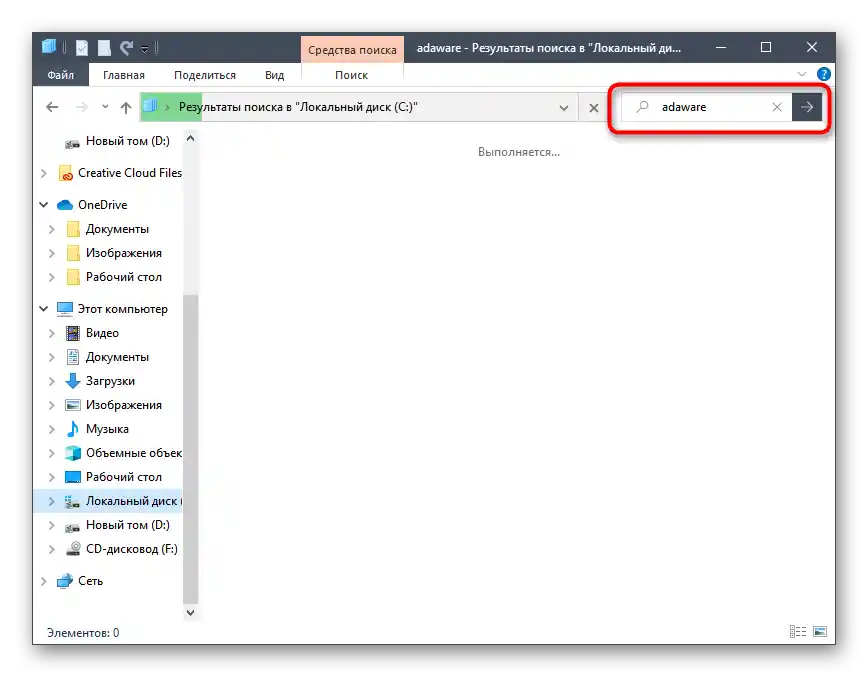
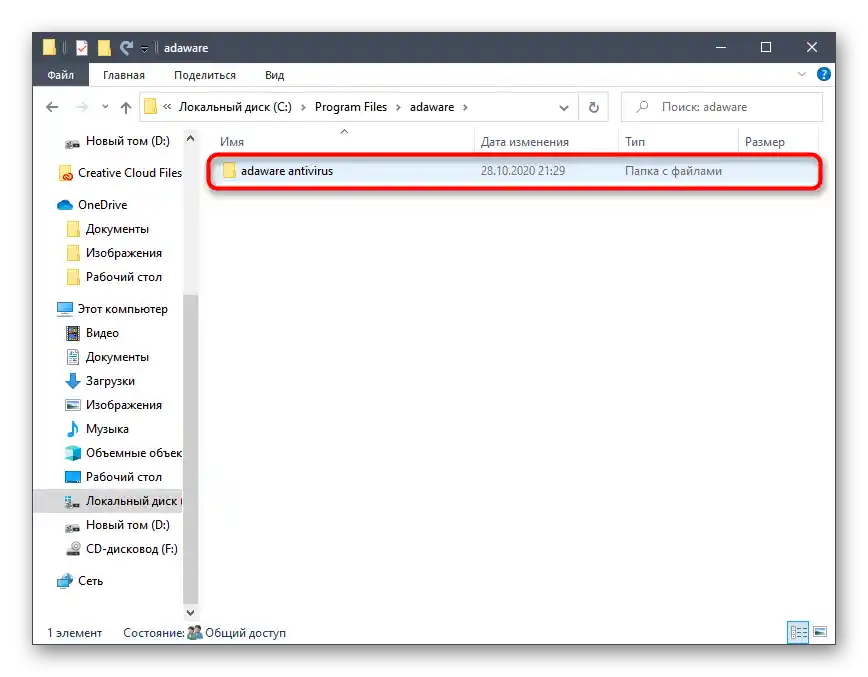
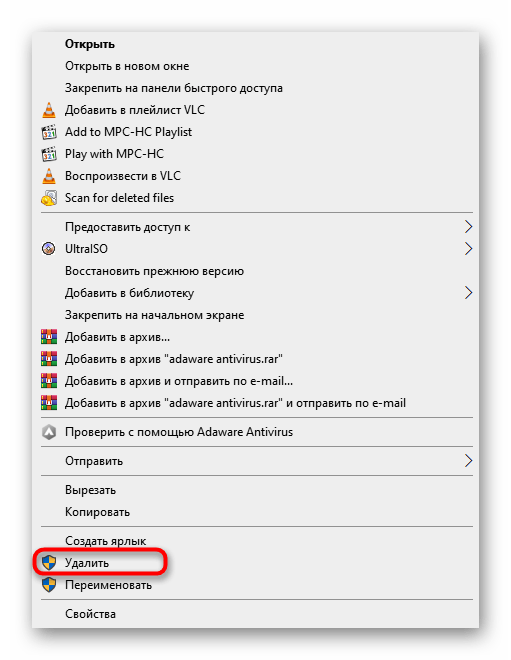
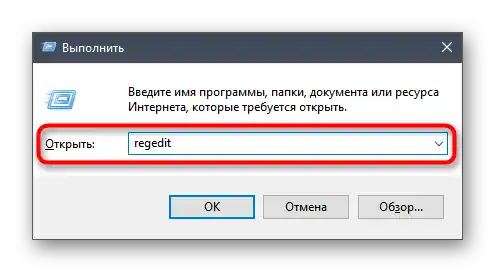
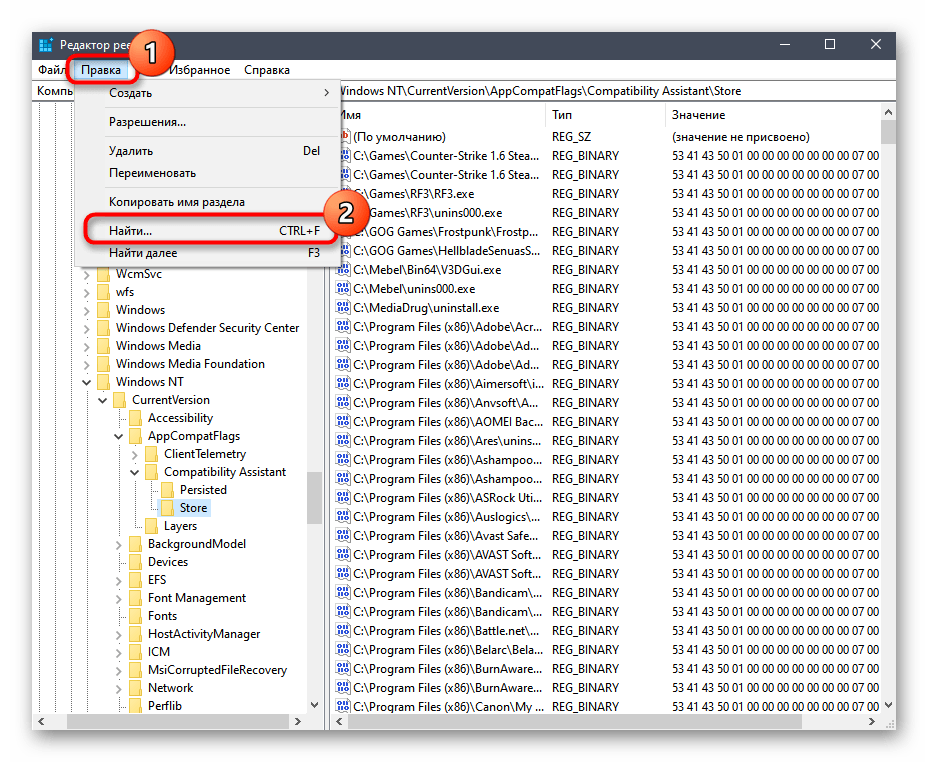
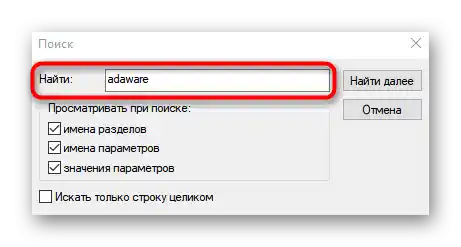
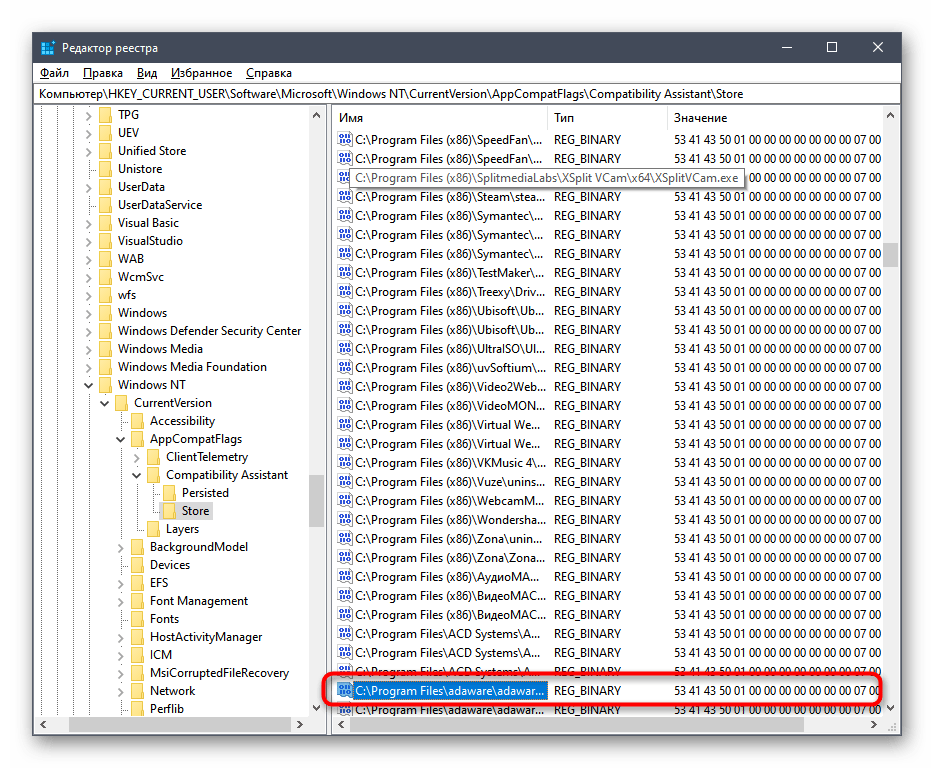
Спосіб 2: Стороннє програмне забезпечення
Якщо вас не влаштовують описані вище засоби або при спробі повторної інсталяції Adaware Antivirus з'являється повідомлення, що додаток все ще встановлено на комп'ютері, значить, слід використовувати інструменти від сторонніх розробників, призначені для деінсталяції ПЗ. Їх перевага — можливість видалення залишкових файлів, тому вам не доведеться нічого шукати вручну. Розглянемо цей спосіб на прикладі двох популярних рішень.
Варіант 1: CCleaner
За допомогою відомої програми CCleaner можна не тільки очищати сміття на комп'ютері — розробники додали й функції, серед яких є інструмент для деінсталяції інших додатків.Пошук і очищення системи від антивірусу через CCleaner виглядає так:
- Завантажте та встановіть CCleaner на свій комп'ютер, а потім через головне вікно перейдіть у "Інструменти".
- Знайдіть у списку Adaware Antivirus і виділіть рядок натисканням лівої кнопки миші.
- Натисніть на кнопку "Деінсталяція".
- Дочекайтеся появи сповіщення і відправте ПК на перезавантаження.
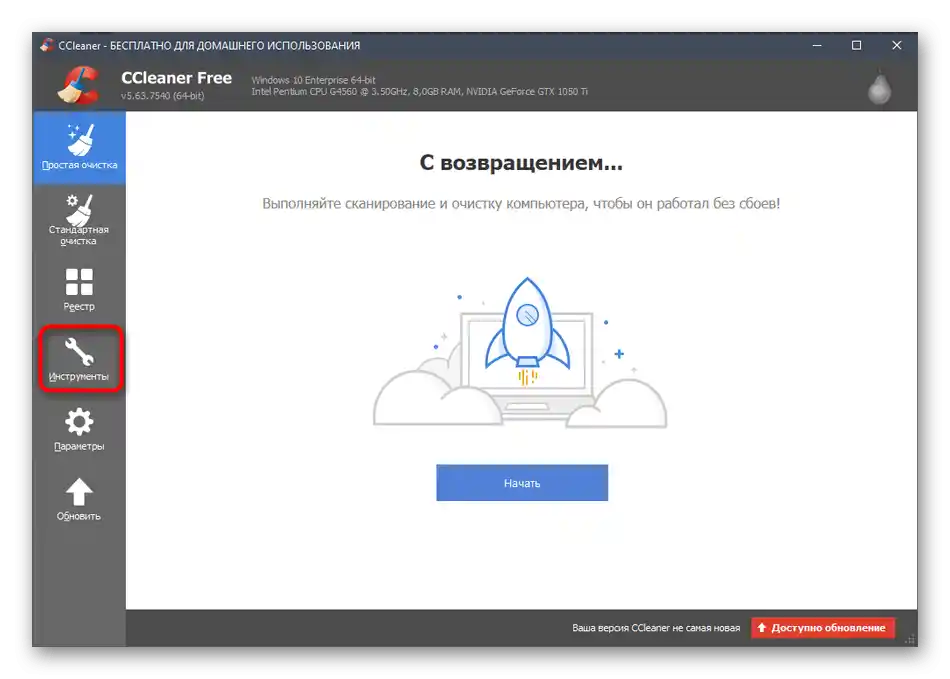
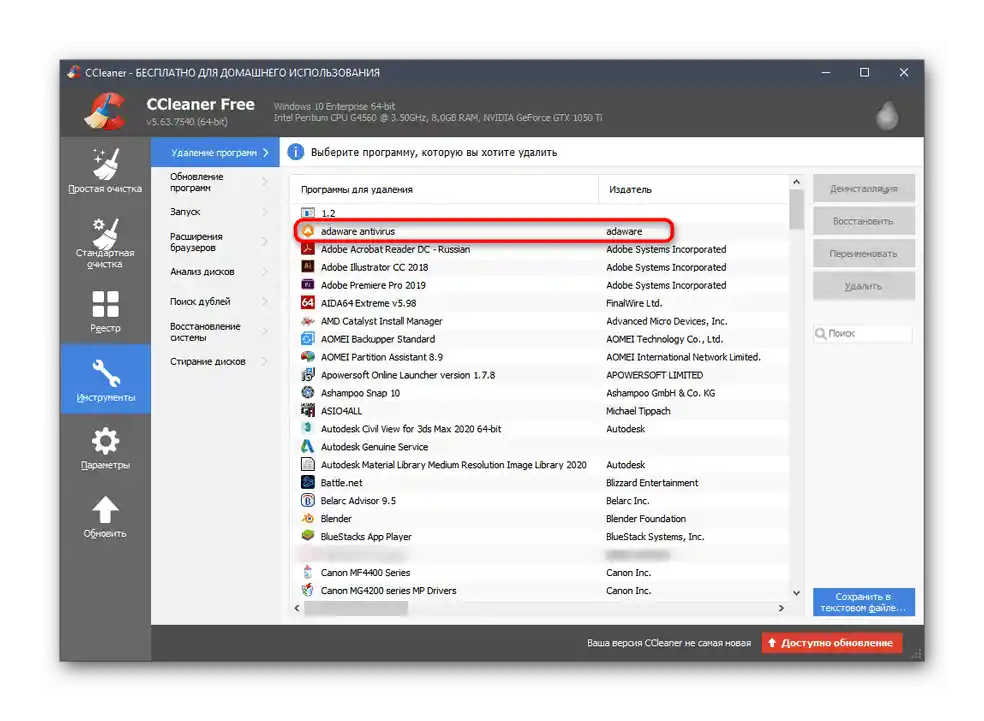
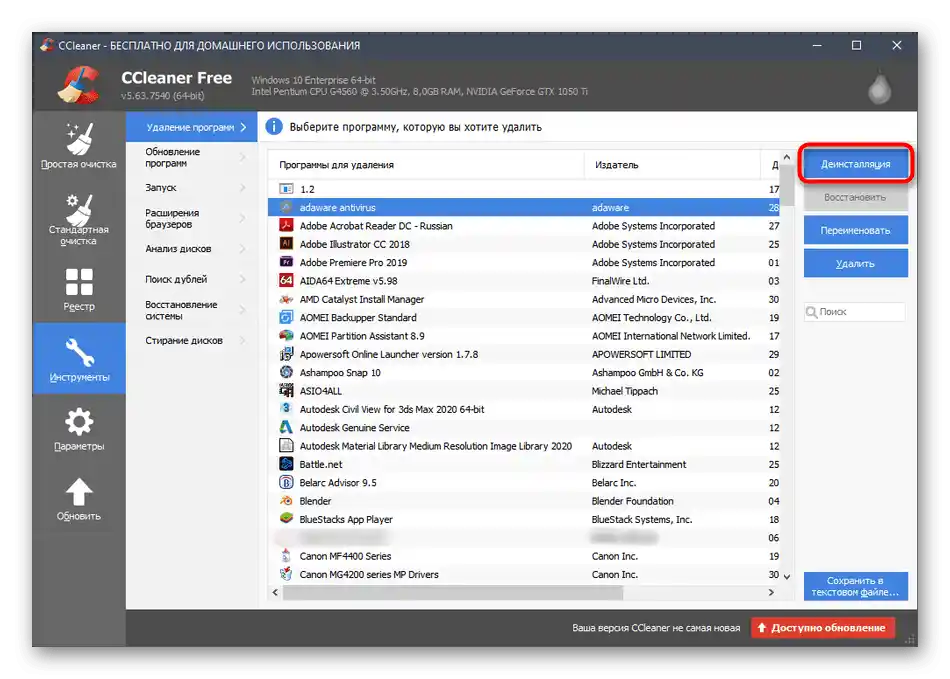
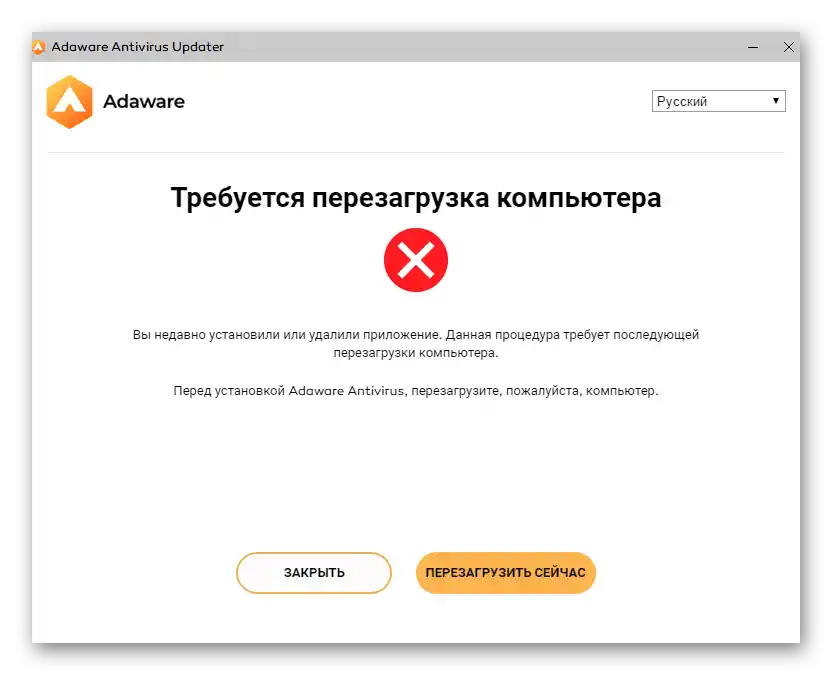
Після цього ви знову можете запустити CCleaner, щоб знайти на комп'ютері порожні папки та сміття. Це дозволить позбутися залишкових файлів та інших елементів, пов'язаних з Adaware Antivirus.
Варіант 2: IObit Uninstaller
Інструмент IObit Uninstaller хороший тим, що дозволяє без проблем видалити непотрібну програму, одразу виконавши очищення файлів і ключів реєстру без участі користувача. Ми радимо використовувати цей безкоштовний інструмент і для комплексної деінсталяції ПЗ в операційній системі.
- Після запуску IObit Uninstaller ви одразу ж опинитеся в необхідному меню, де знайдете програми для видалення і відмітите їх галочками.
- Натисніть на активну кнопку "Деінсталювати" для запуску видалення.
- Підтвердіть автоматичне видалення залишкових файлів і запустіть цей процес.
- У новому вікні слідкуйте за деінсталяцією, чекаючи відповідного сповіщення.
- Перезавантажте ОС, щоб завершити виконання поставленого завдання.
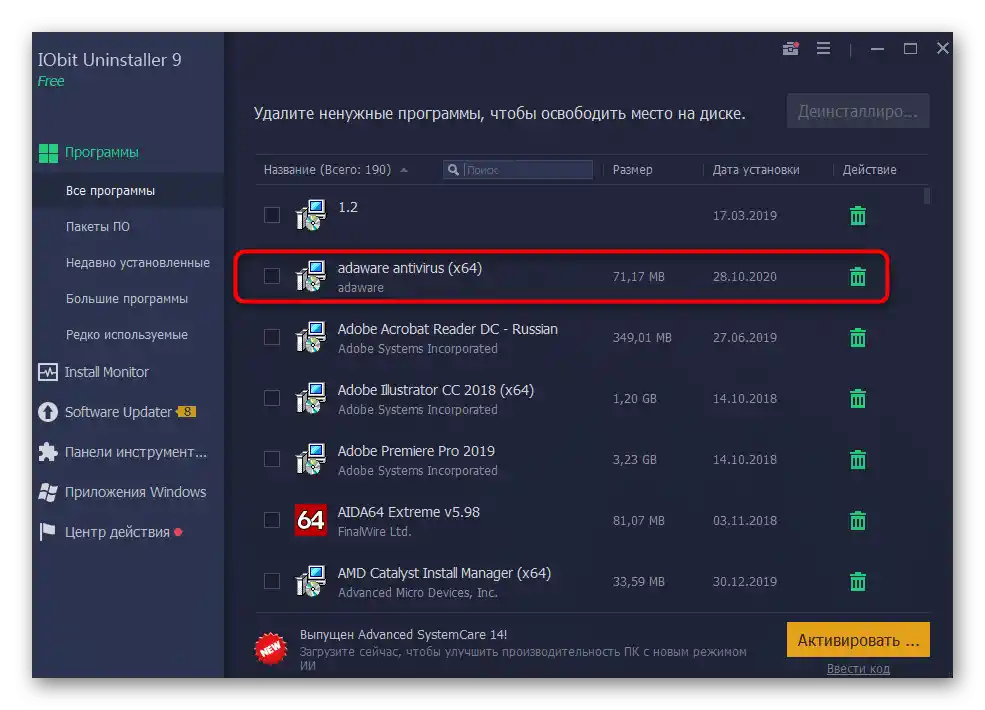
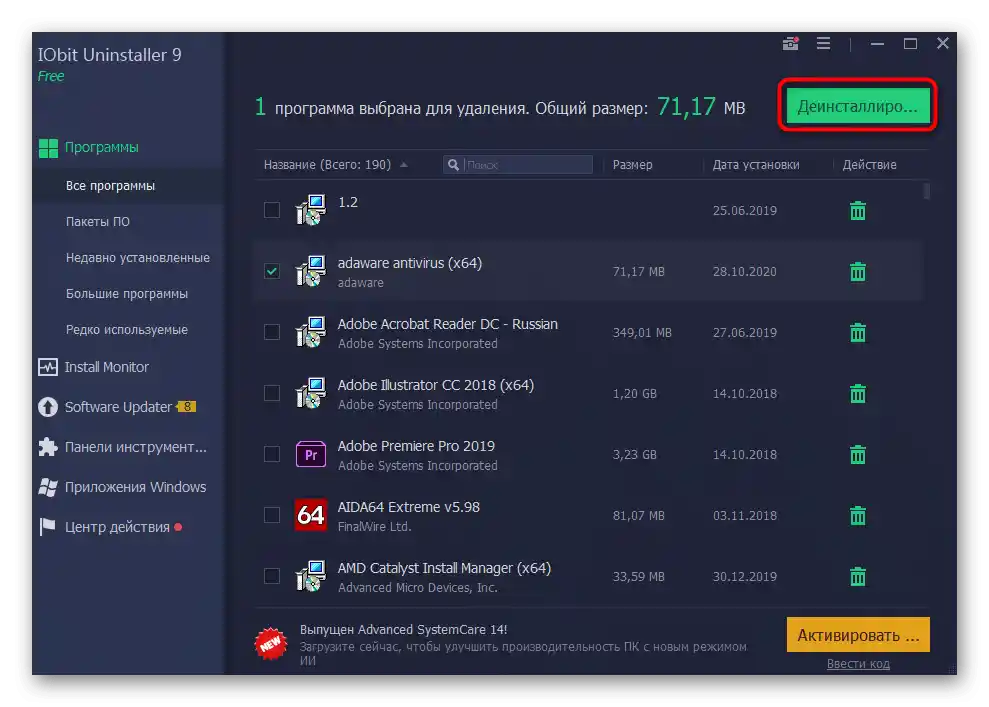
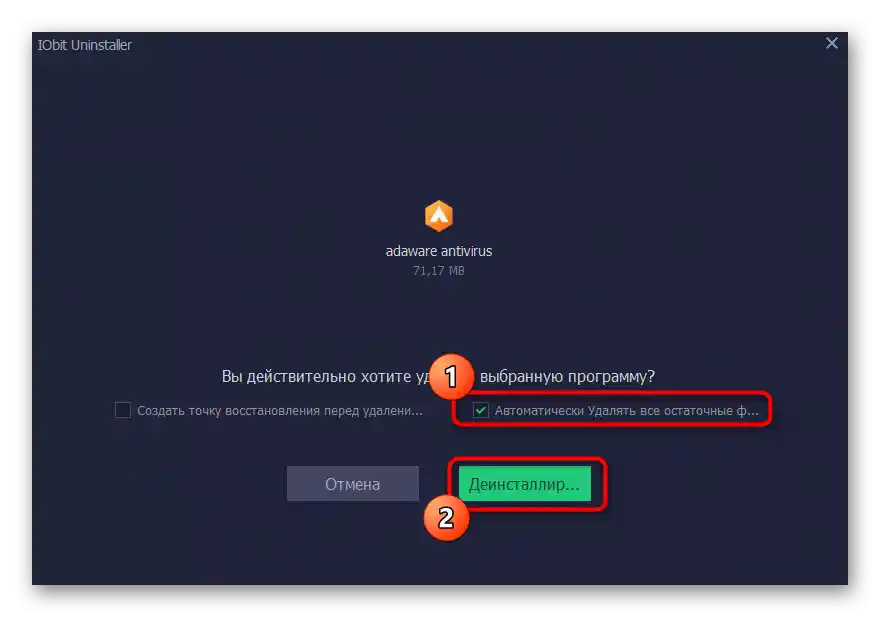
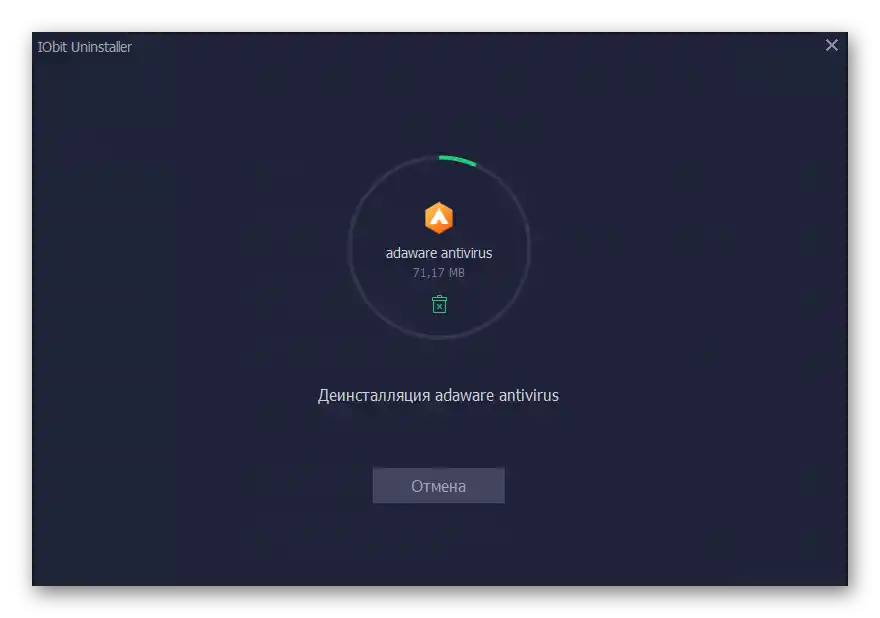
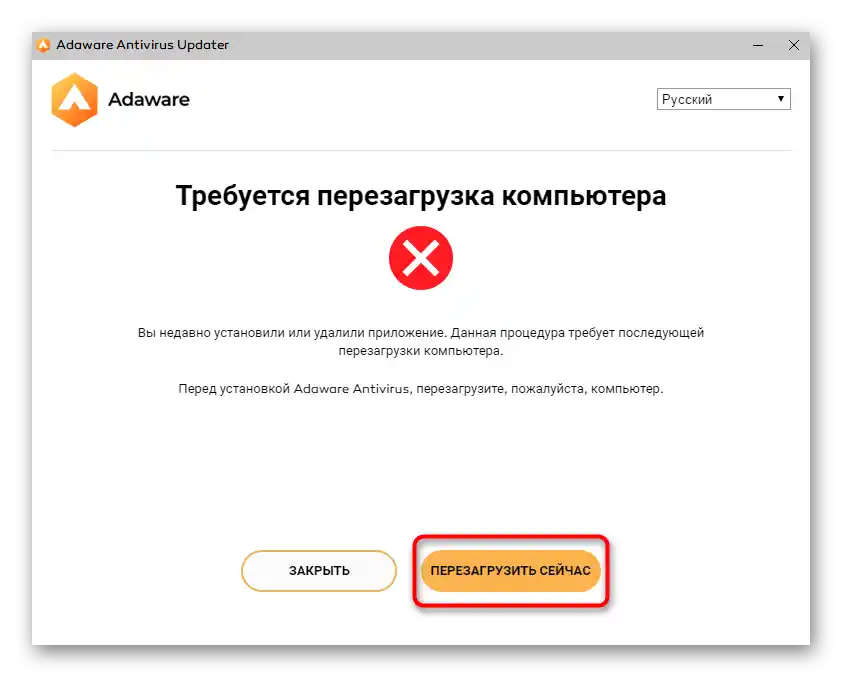
Варіант 3: Інші програми
Вище ми розповіли тільки про два підходящих рішення, хоча насправді їх значно більше. Аналоги відрізняються особливостями інтерфейсу та деякими унікальними функціями, але основний принцип взаємодії з ними залишається таким же. Ви можете використовувати інструкції вище як універсальні, але вибравши інше рішення з огляду за посиланням нижче.
Докладніше: Програми для видалення програм